你還記得第一次用電腦打開SOLIDWORKS時候那種“驚喜”的感覺么?可能現在的95、00后新人工程師對三維做圖早已經見怪不怪,但是作為一個“有點資歷”的工程師,我經歷過從二維繪圖到三維繪圖的遷移,當我第一次進入SOLIDWORKS構建的三維世界的時候,這種撲面而來的驚喜感覺深深震撼了我。今天,又得到了一個“神秘的設備”,當我開啟它的時候,這種十年前的“驚喜感”又再次來到了我的眼前。
VR概念可能已經不新了,但是真正上手體驗,并能用自己非常熟悉的工具打開它,對于我而言的確是第一次。
其實SOLIDWORKS eDrawings Professional 2019及以上版本的菜單按鈕就已經納入了一個全新的“Open in VR”命令,該命令可以直接在VR頭顯中以1:1的比例查看所有SOLIDWORKS文件,也可以從選項中選擇內置的地面和天空,設置提高視覺效果的參數,例如透明度、全屏反走樣和環境光遮蔽,讓模型更逼真,定義匹配模型的環境,以實現沉浸式VR體驗。
我帶你體驗一下戴爾移動圖形工作站+VIVE Pro2帶給大家的沉浸式體驗,為了獲得較好的體驗,我采用戴爾Precision 7560移動工作站,配置如下:
■ CPU:Intel Xeon W-11955M 八核,基準頻率2.60GHz,最大加速頻率5.00GHz,10nm工藝;
■ 內存:32GB DDR4 ,頻率3200MHz;
■ 顯卡:NVIDIA®RTX A5000專業圖形卡,顯存16GB,支持光線追蹤;
■ 硬盤:512GB固態硬盤;
■ 機身接口:USB3.0X2,miniDP,HDMI,雷電接口X2;
VR頭顯不是傳統的3D模型渲染,而是需要360度全景實時渲染,并且對清晰度和像素要求更高,所以對顯卡的要求較高,并且很多時候VR頭顯需要配合SOLIDWORKS 3D設計同時使用,這對電腦的要求更高,所以采用圖形工作站是最合適的,本次采用的戴爾Precision 7560移動圖形工作站,其采用了NVIDIA®RTX A5000專業圖形卡,該顯卡基于最新的NVIDIA®Ampere架構。
基于NVIDIA®Ampere架構的CUDA核心,與上一代相比,單精度浮點 (FP32) 性能可提升高達2倍。且Ampere架構采用了第二代的RT Core,與上一代相比提升了高達2倍的光線追蹤速度,更快速地生成視覺上更準確的渲染內容。
除此之外,Ampere架構還升級到第三代Tensor Core,AI和數據科學模型訓練等速度提升5倍之多,同時為圖形工作流程帶來AI降噪、DLSS等先進功能。確保了VR頭顯有很好的顯示效果。配備的Intel Xeon W-11955M高端八核處理器,基于Tiger Lake H45,單核提升速度可以達到5.00GHz,應該是最快的筆記本電腦CPU之一,非常適合于非常苛刻的任務,從而確保整個體驗過程流程不卡頓。配備豐富的接口,為連接VR頭顯設備做好基礎。
戴爾移動工作站系列產品,今年進一步推出了基于Alder Lake H55系列平臺的產品,性能得到更進一步提升。
VR頭顯采用VIVE Pro2套裝版,包含幾大組件:定位器、串流盒、無線操控手柄、頭戴式VR主體等,其以行業領先的5K分辨率,更寬的120?視場角和更平滑的120Hz刷新率,帶來新一代沉浸式視覺效果,和戴爾Precision 7560移動工作站是最佳搭配之一。
Part 1
開箱實測
VIVE Pro2全家福
該安裝程序使用向導式,非常易于操作,包含下載安裝軟件、調試定位器、安裝串流盒、設置VR頭顯、配對操控手柄等幾步操作,根據提示操作即可。
■ 下載安裝軟件
■調試定位器
■ 安裝串流盒
■ 設置頭戴式VR頭顯
■ 配對操控手柄
安裝完畢后,系統自動啟動SteamVR軟件,首選設置模式為房間規模或僅站立,選擇房間規模,需要定位顯示器(中央)、地面、通過操控手柄劃定活動空間范圍,之后可正常使用VR頭顯。
■ 完成設置
Part 2 實際體驗
調試完畢VR頭顯后,即可使用SOLIDWORKS eDrawings Professional觀閱3D模型了,SOLIDWORKS eDrawings Professional支持打開多個3D模型,雖然在VR頭顯中一次只能查看一個模型,但可以在軟件里切換模型。需要注意的是,VR頭顯需要足夠強大的PC平臺支持,VR頭顯對CPU、GPU、內存、機身接口都有一定要求,所以選擇合適的PC非常重要。在VR頭顯觀察模型方法:
■ 確保VR頭顯運行正常;
■ 打開SOLIDWORKS eDrawings Professional軟件,單擊文件 > 在 VR 中打開;
■ 在對話框中,選擇需要瀏覽的零件 (.SLDPRT) 或裝配體 (.SLDASM)文件;
■ 設置環境,在環境窗格中設置相應選項;
■ 單擊播放按鈕,可在VR頭顯中觀察模型。
在觀察模型前,可設置環境情況,SOLIDWORKS eDrawings Professional支持設置天空圖像、地面圖像、地面縮放比例、光強度、地平線漸變、陰影顯示等,軟件內置天空和地面圖庫,同時支持自定義天空、地面環境,天空、地面文件必須為.png或 .jpg文件,天空必須為等量矩形、圖像的寬高比必須為 2:1。
■ 設置環境
支持使用操控手柄對模型進行操作,使用優勢手柄可將視角移動到指定位置,例如移動平臺上層,配合按鍵可縮放、旋轉零部件,更改比例,選中零件并移動,放置零件,重置視圖和模型。使用非優勢手柄可創建模型的爆炸視圖。如果創建爆炸視圖,請確保PC配備足夠多的內存。
眾所周知3D設計的直觀性較好,所見即所得,但這種體驗受制于屏幕,是一種“隔著玻璃看景”的感覺,我們無法“身臨其境”感受自己的設計,也就缺少對設計的許多認識,而SOLIDWORKS eDrawings Professional+VR頭顯可給我們一種沉浸式體驗,從而彌補3D設計的某些缺憾。
我是一名使用3D設計將近二十年的設計師,當帶上VR頭顯的那一刻,給我的感受是非常震撼的,SOLIDWORKS eDrawings Professional以1:1比例在VR頭顯中呈現設計,此時設計的產品就以其真實的大小和面貌出現在我眼前,那種感覺就好像是真實的產品放在眼前一樣,相當真實。
還可在產品四周走動一下,從各個角度觀察產品,甚至可以從實際中不能達到的角度觀察產品,對于大型的產品,這種沉浸式的感受更加明顯,此時感覺就是自己真實來到產品四周或內部,這些感受是3D設計都不能給予的,這種體驗對產品的介紹及方案的匯報有很好的展示作用。
除了沉浸式感受產品,還可以使用操控手柄操控產品,例如選中零部件,對其進行移動、放大等,可以詳細觀察零部件是否合適。通過移開表面零部件,“探頭”進入內部,可以查看產品內部結構,這種查看不是在3D設計上隱藏一個零件而查看內部的感覺,而是把真實產品上的零件移開,然后伸頭進入產品內部查看的感覺,這種感受太真實,太贊了,這種感受是3D設計不能給予的。
最震撼的還是一鍵生成爆炸視圖,這一過程不需要提前在3D設計上生成爆炸視圖,只需要按住非優勢手柄的按鍵即可,當整個產品在眼前瞬間爆炸開時,給予我相當大的震撼,此時所有零部件都離散狀呈現在眼前,我們可以走近查看零部件,分析結構,對設計研發、后期裝配培訓都有很好的指導作用,所以VR在產品整個生命周期階段可以提供無與倫比的幫助,SOLIDWORKS eDrawings Professional+VR頭顯將給我們帶來前所未有的體驗和收獲。
VR頭顯沉浸式體驗離不開強大的硬件支持,VR頭顯對PC的CPU、GPU、內存、機身接口等都有一定要求,VR頭顯的渲染依托于PC的CPU、GPU,所以選擇合適的型號尤為重要。
Part 3 場景介紹
■ 產品研發階段,輔助討論
產品的研發過程是漫長而昂貴的,通常還需要多個部門甚至不同供應商的持續參與,雖然3D設計的直觀性較強,但是還是很難有“身臨其境”的體驗,而產品的體驗是很重要的,使用SOLIDWORKS eDrawings Professional+VR頭顯可讓設計者在研發階段有“身臨其境”的體驗,從而對產品更加了解。產品通常包含多個零部件,直接在VR環境下查看每個零部件的匹配度,快速發現并修正問題,極大地推進了設計進度,避免產品后端成本的增加。
■ 產品及方案展示階段,產品介紹
對于產品的展示,通常是通過現場設備展示或者工廠參觀進行,此類實物展示容易受時間、空間的約束,甚至一些內部結構還不容易展示清晰,而在VR里面,就沒有各種限制,可隨時隨地展示產品設計方案,而設備的賣點可以使用VR更加清晰的展示,甚至不要制造出產品,通過VR可以讓客戶直接感受產品,提高客戶對產品的了解,并了解客戶對產品的要求,這樣在設計階段就能修改設計,從而減少產品后端的成本。
■ 產品操作培訓,產品沉浸式講解
產品操作培訓通常需要相應的知識和經驗,并且需要耗費大量時間和財力,在VR 環境中進行機械拆裝,不需要物理樣機,可以大大節省成本。VR環境的拆解可反復使用,不會出現物理損傷,也避免因為操作不當,發生事故,這種沉浸式的學習,更能激發學習者的興趣,加快培訓進度,節約培訓時間。
良好的效果一定需要足夠強大的PC做支撐,最后介紹下各裝置的硬件需求參數:
使用SOLIDWORKS eDrawings Professional查看VR時,對顯卡要求較高,官方要求顯卡型號, NVIDIA®顯卡:
■ 移動版
NVIDIA®RTX A3000/A4500/A5500等
■ 桌面版
NVIDIA®RTX A2000/RTXA 4000/RTX A4500/RTX A5000/RTXA5500/RTX A6000
更高級別顯卡,推薦使用NVIDIA®專業顯卡。
VR頭顯的渲染與沉浸式體驗離不開強大的硬件支持。對于SOLIDWORKS的用戶,我們強烈建議大家使用專業圖形工作站產品作為SOLIDWORKS CAD設計與VR體驗一體化的組合方案,基于以下幾個考量:
1
支持VR畫面渲染的專業圖卡及工作站產品,在性能和兼容性上能滿足SOLIDWORKS 3D CAD設計的大部分需求;
2
SOLIDWORKS與VR一體化方案,即在同一臺設備上實現設計研發及VR驗證體驗等工作,節約了硬件上額外的開銷,研發人員無需采購專門的VR主機來實現VR體驗;
3
省卻了模型數據導入導出,數據同步的時間,避免了因格式轉換造成的數據誤差,設計人員完成3D CAD設計后,可直接快速調用設計模型,實現VR體驗;
4
在VR體驗中發現的問題,可以直接在同一臺設備上修正設計,避免在多臺設備中奔波,可大大加快研發周期。
所以我們推薦使用專業工作站產品,至少i5以上CPU,i7或以上則更好,建議使用NVIDIA®RTX A系列專業圖形卡。建議最低配備16GB內存,32GB或以上內存則更好,推薦使用PCIE規格的硬盤。綜合考慮從設計建模階段、渲染加沉浸式VR體驗的整體方案我們推薦的打包方案如下:
總體來看,SOLIDWORKS eDrawings Professional與HTC VIVE Pro2配合表現十分亮眼,沉浸式體驗感受很好,產品安裝操作也十分便捷,在產品整個生命周期階段,尤其在產品研發、產品及方案展示、產品操作培訓等場景下都十分適用。
如果您想了解更多有關戴爾科技的產品和解決方案信息,請掃描以下二維碼咨詢戴爾官方客服。

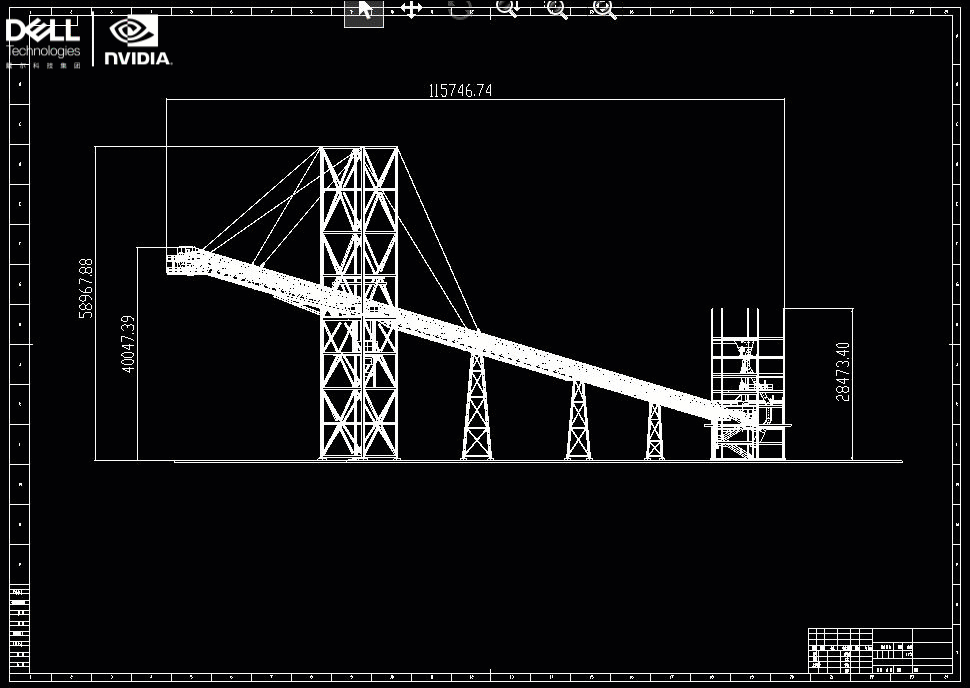



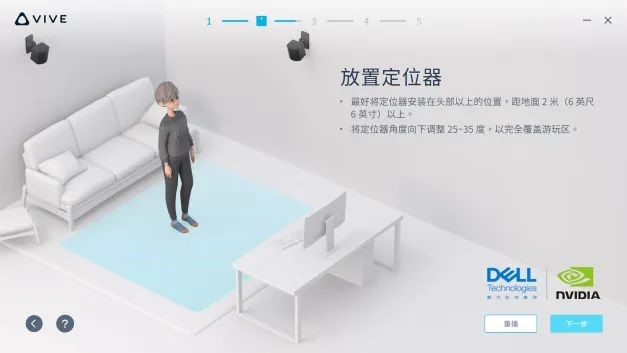



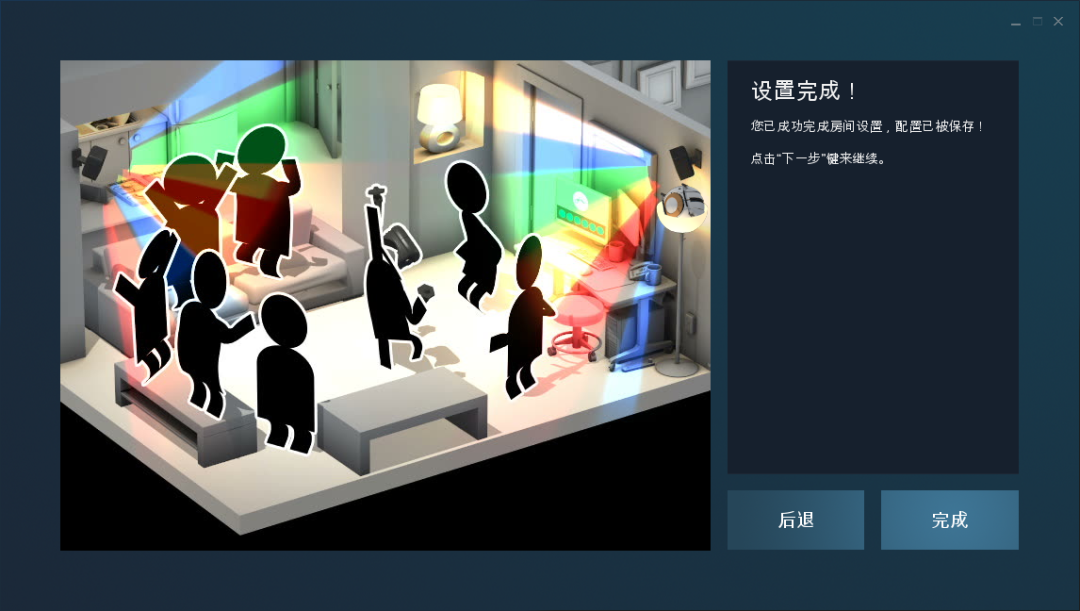
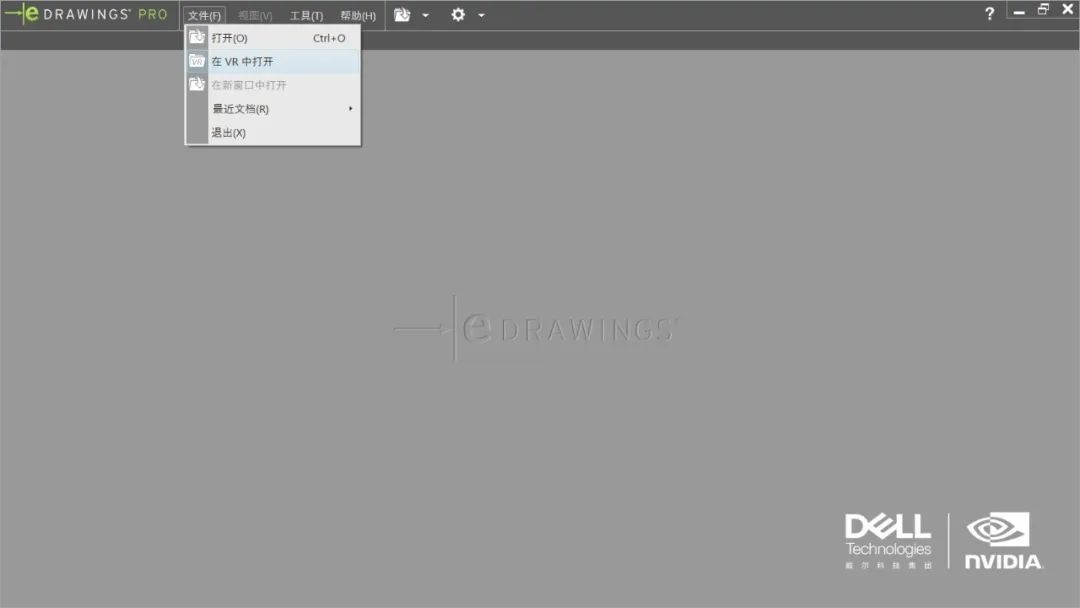
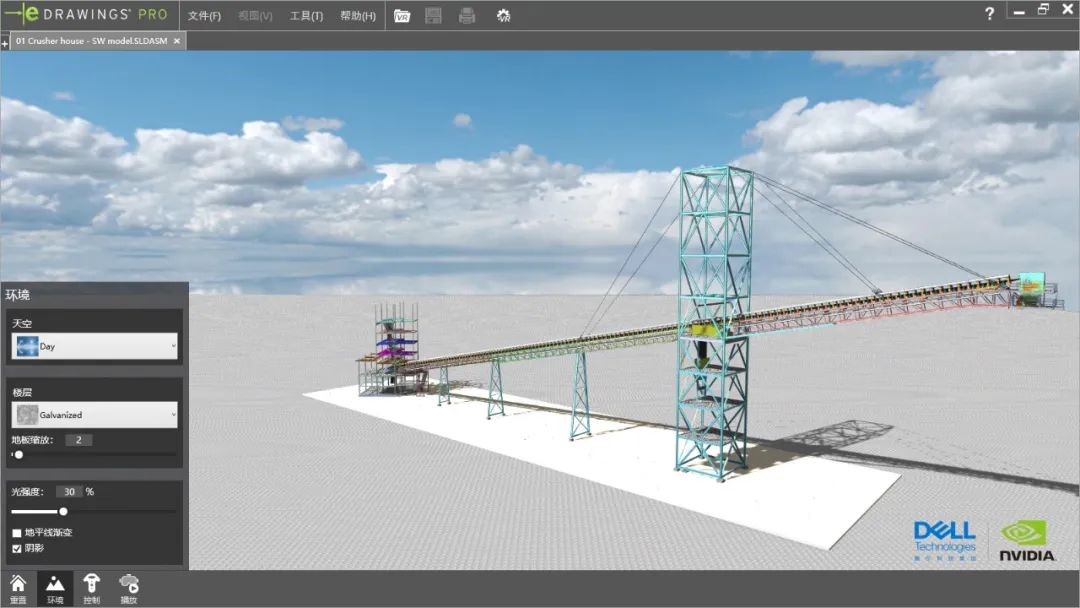
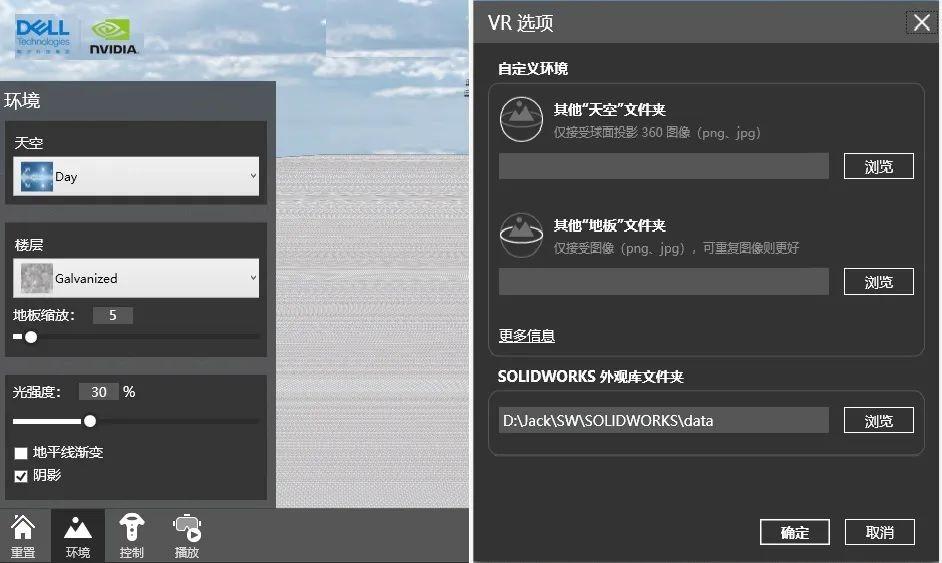
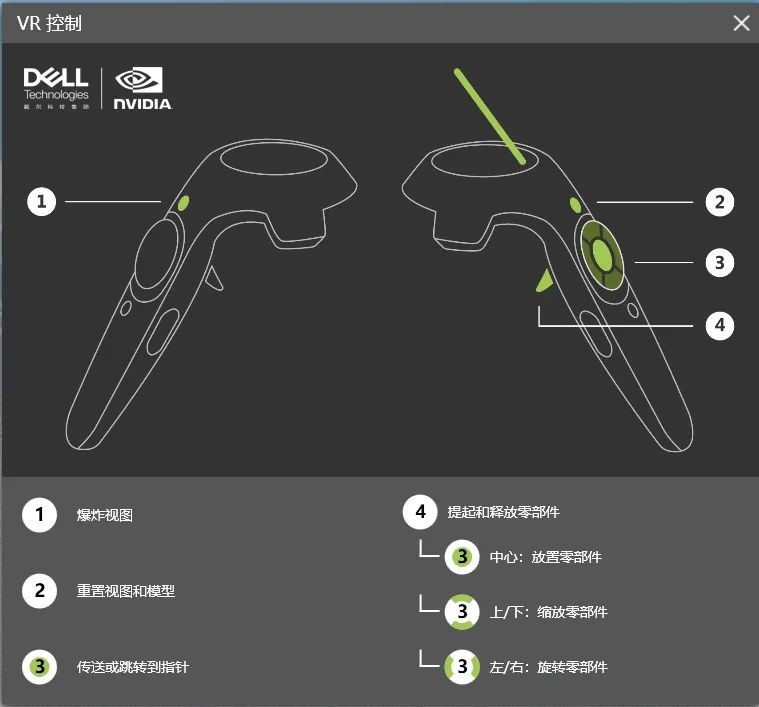


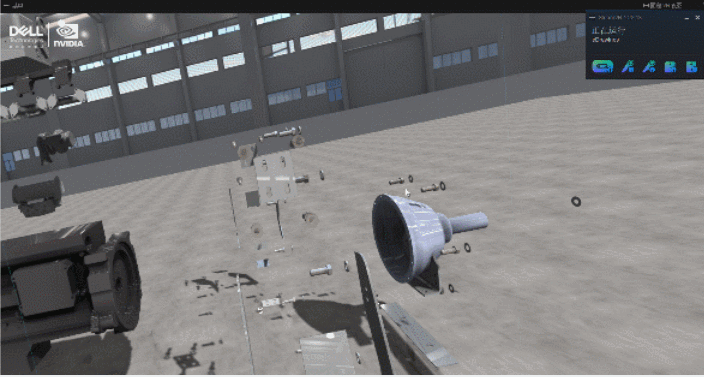
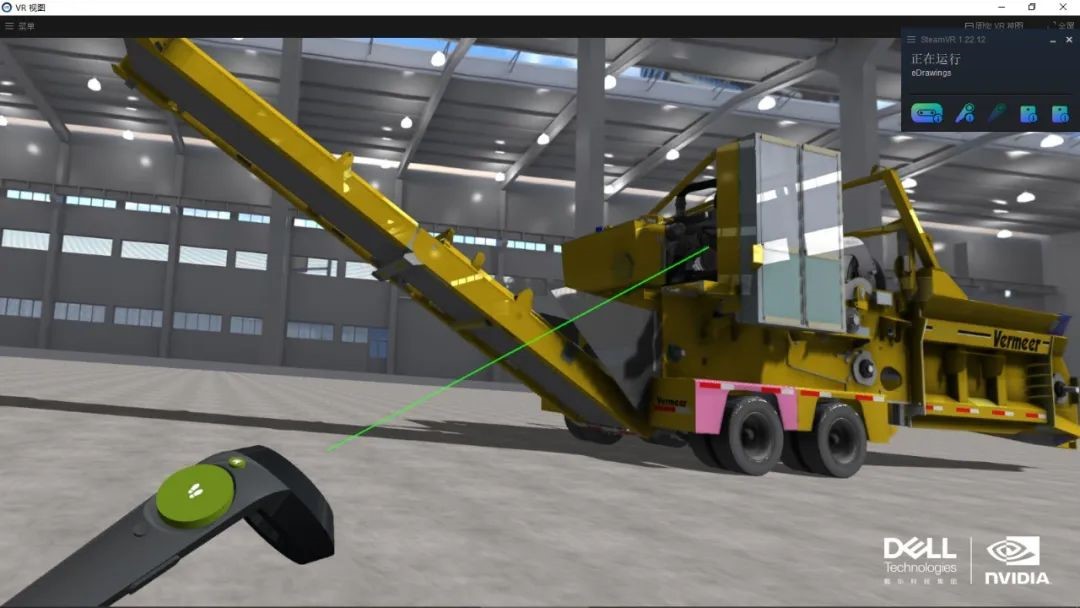

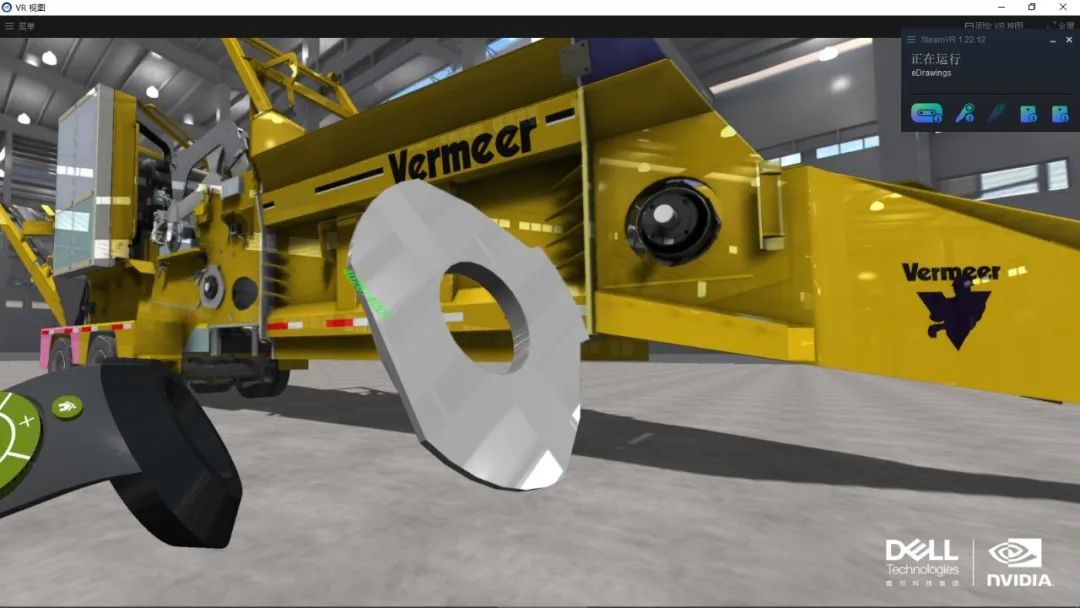
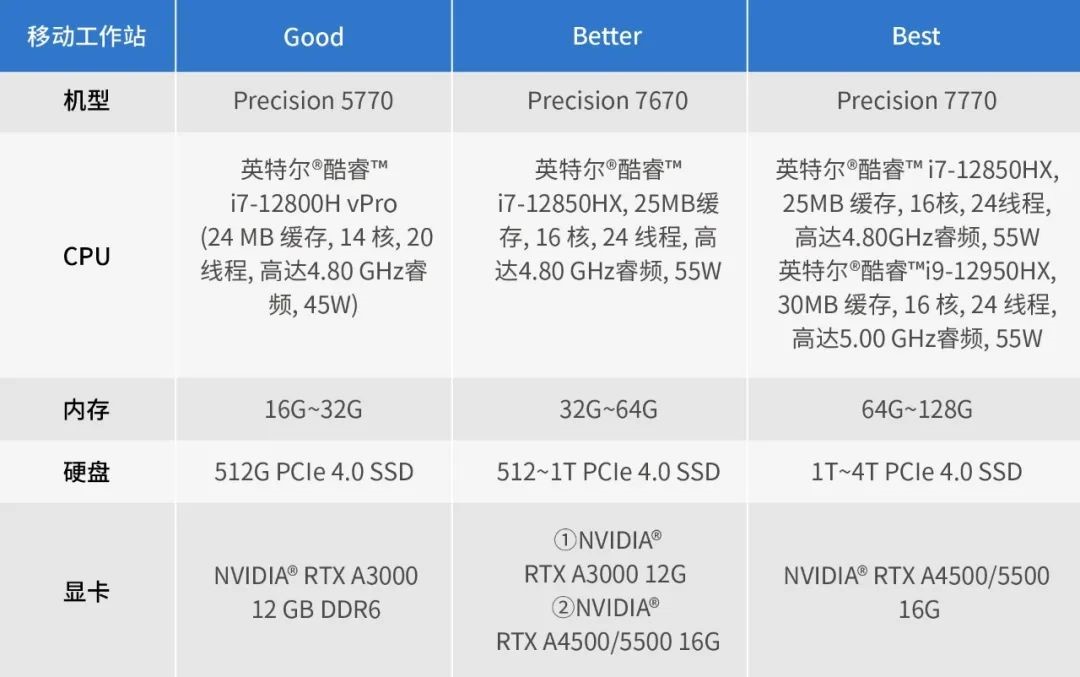
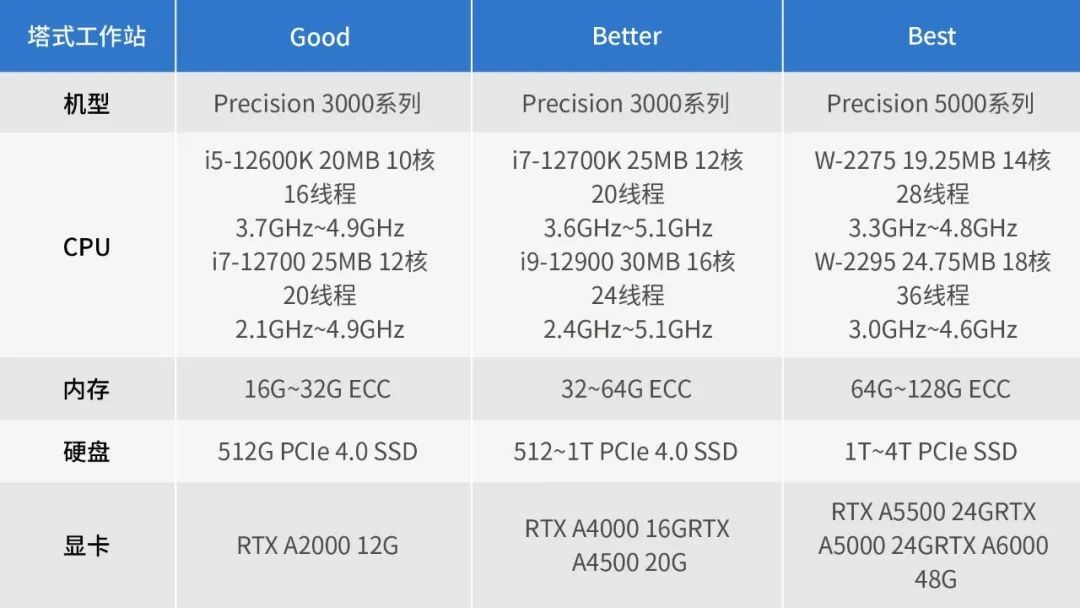
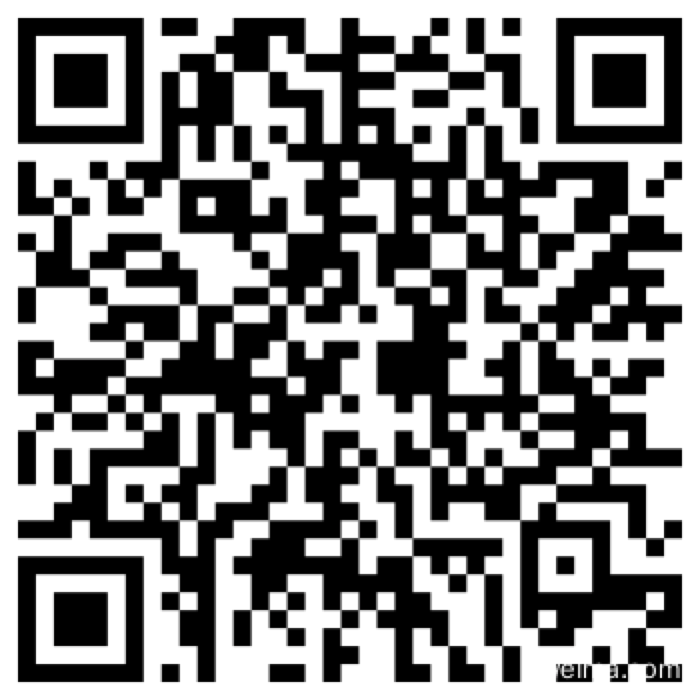
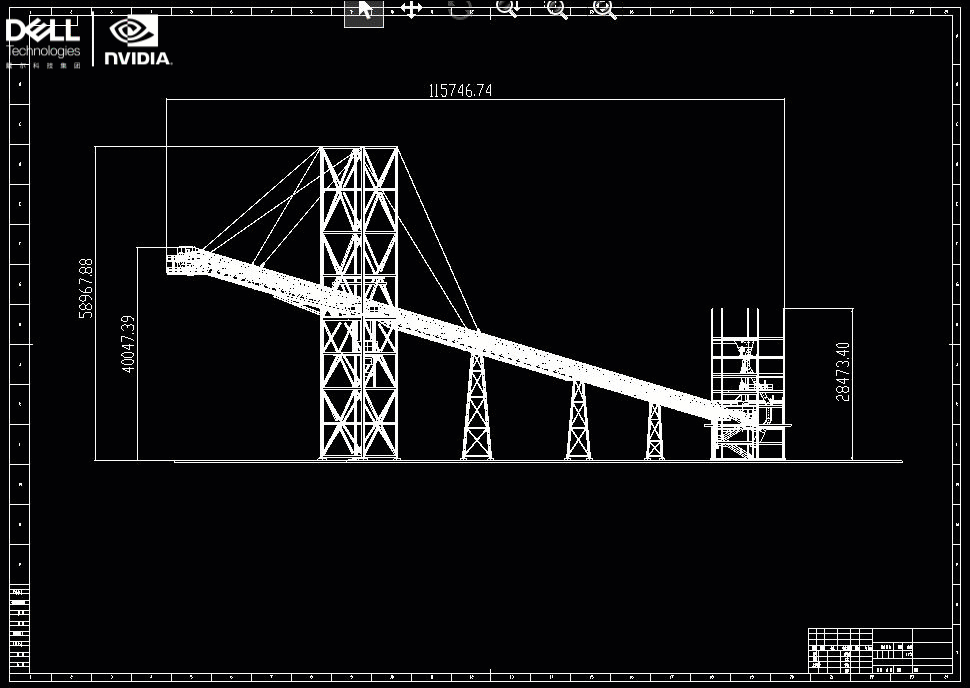



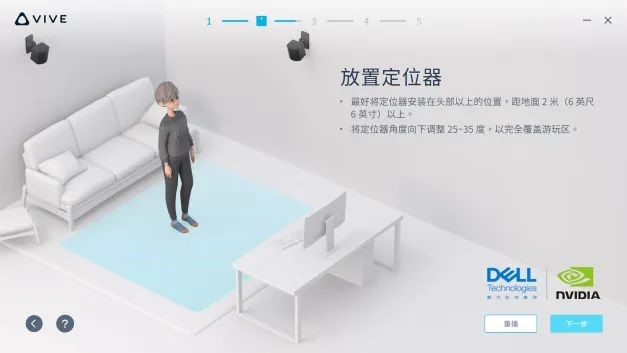



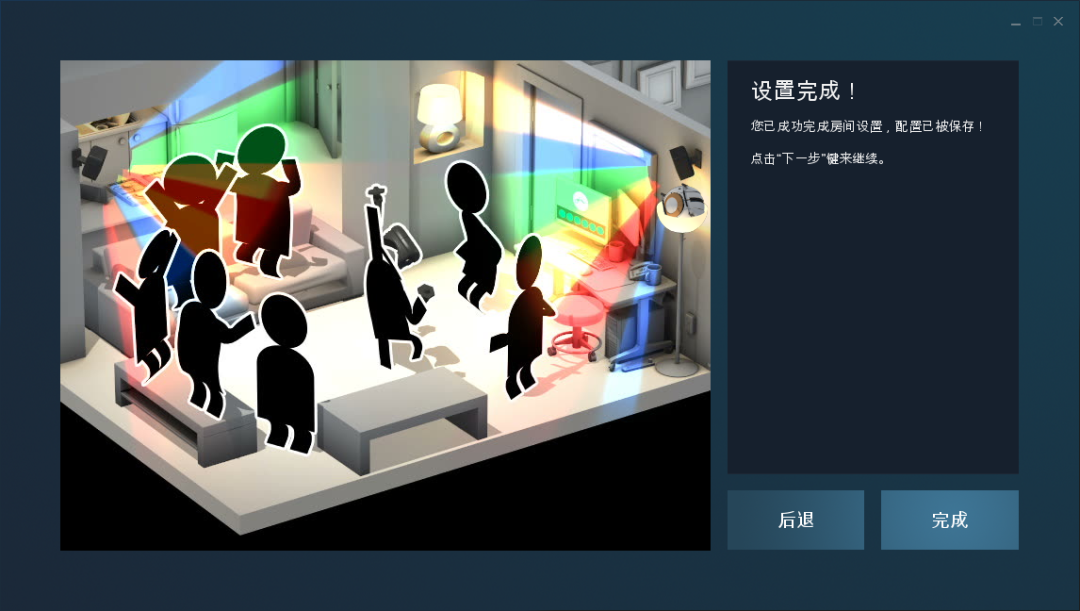
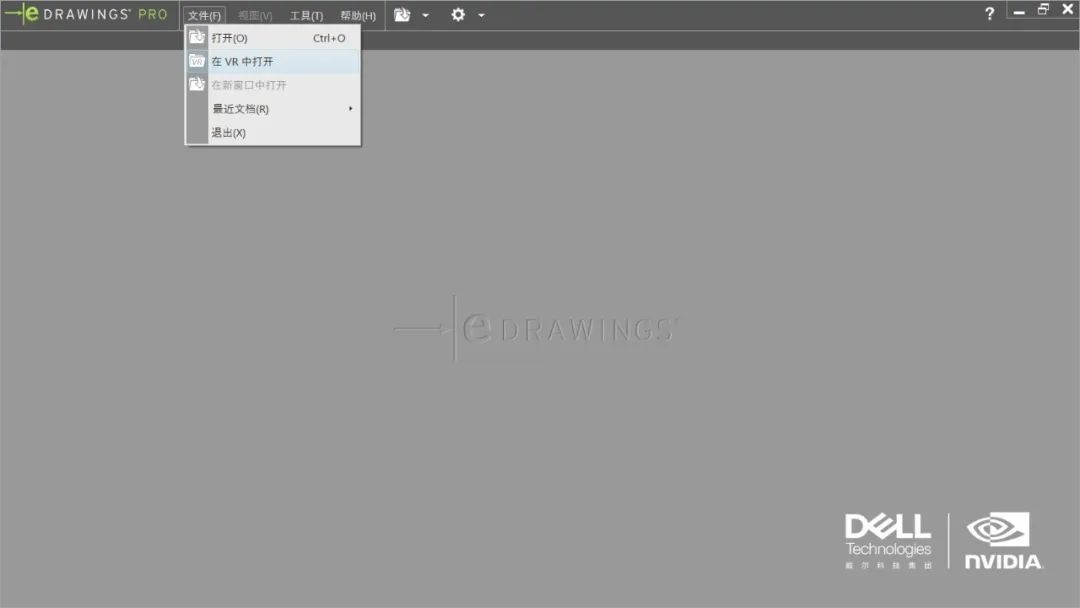
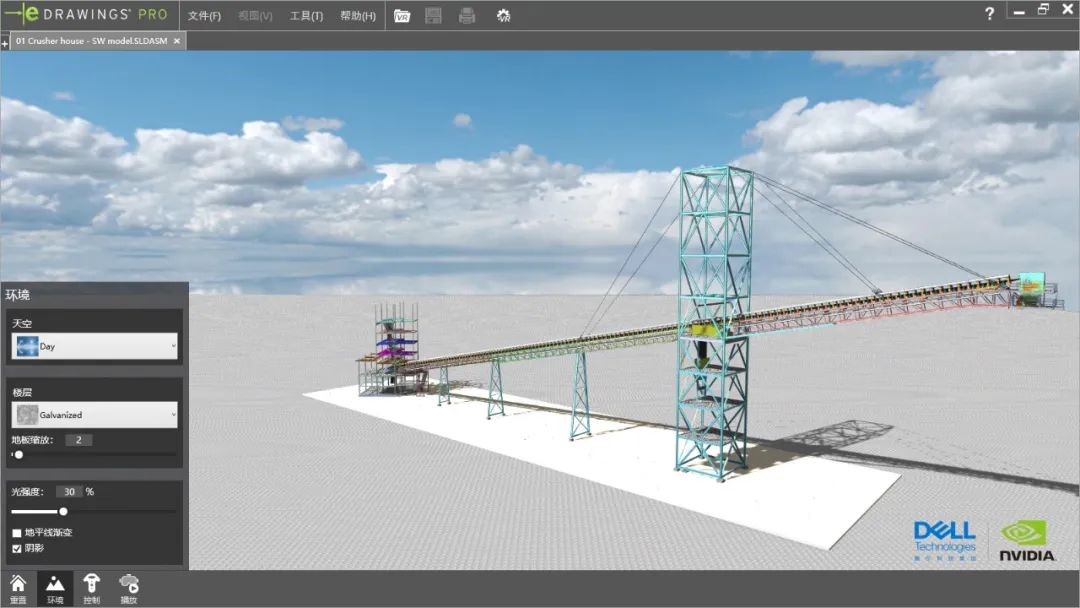
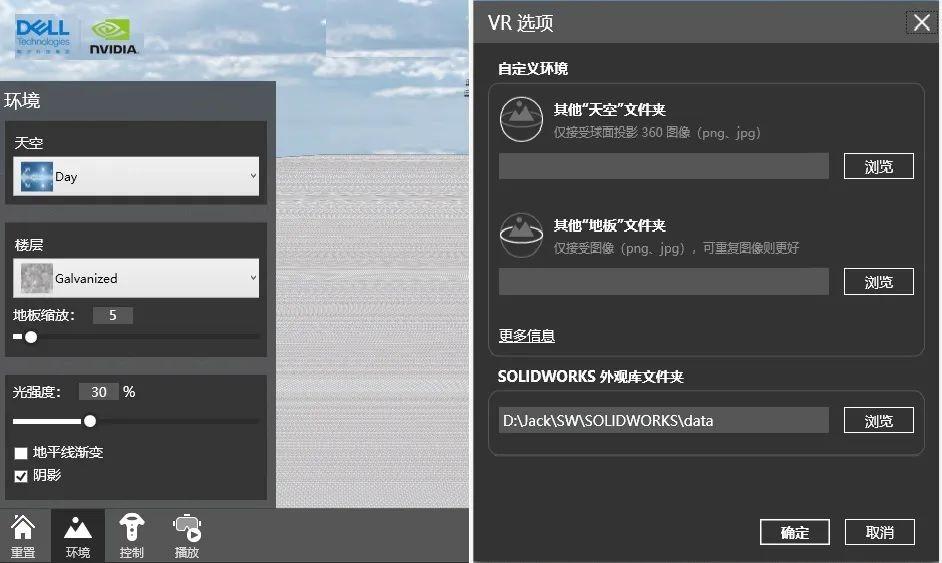
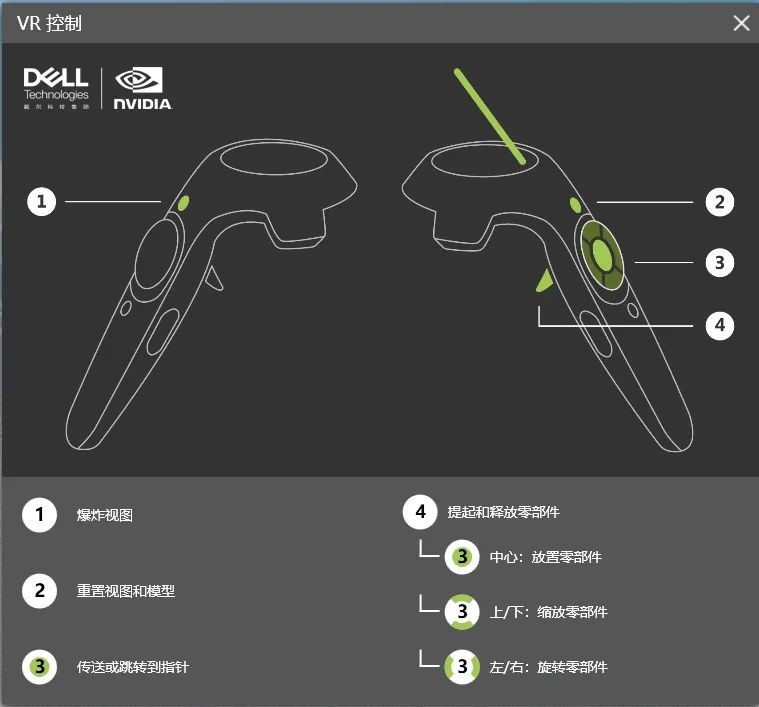


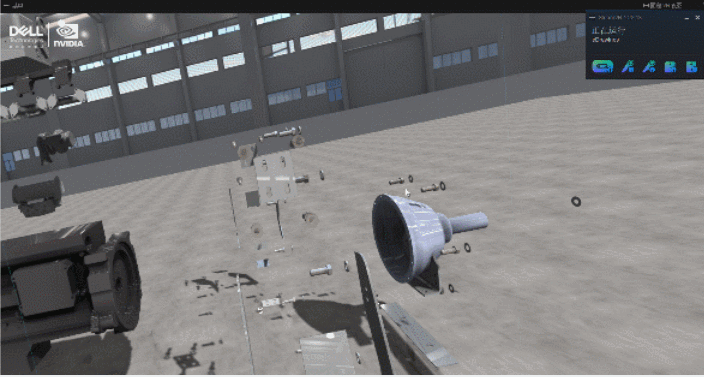
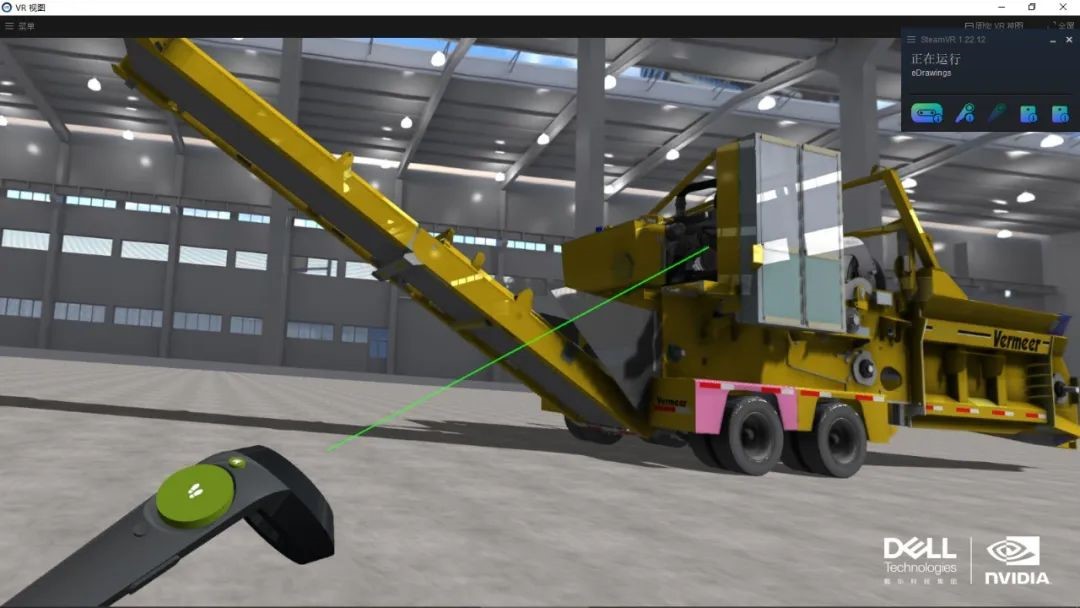

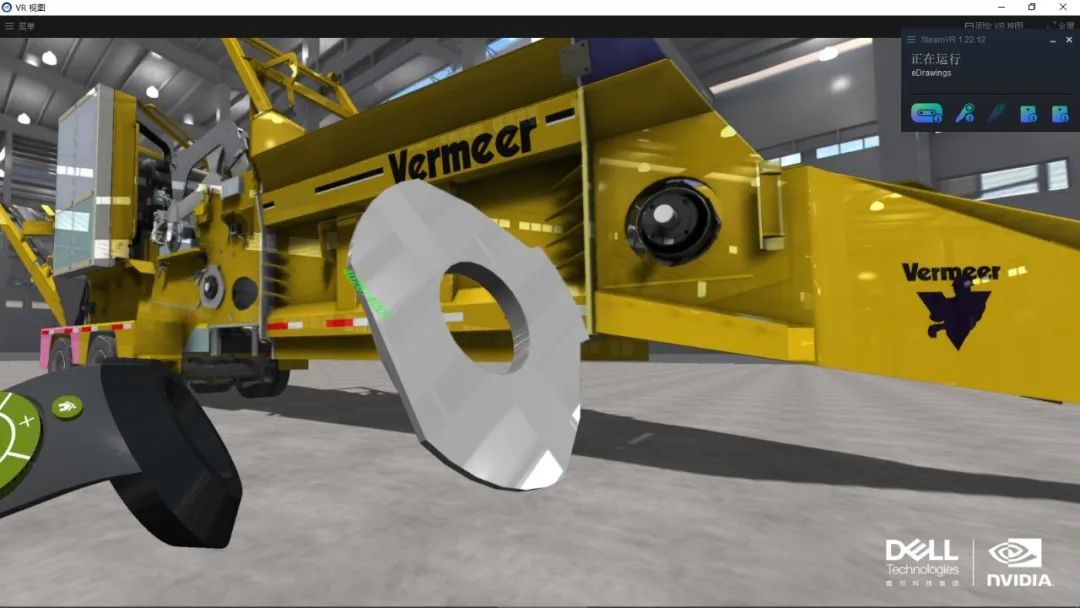
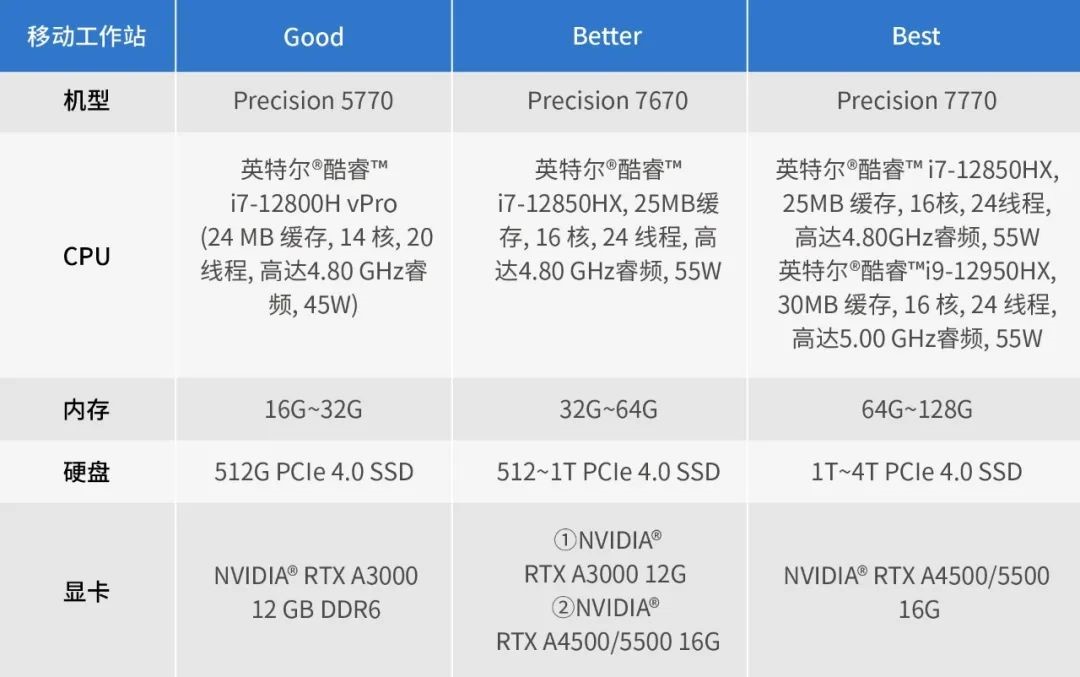
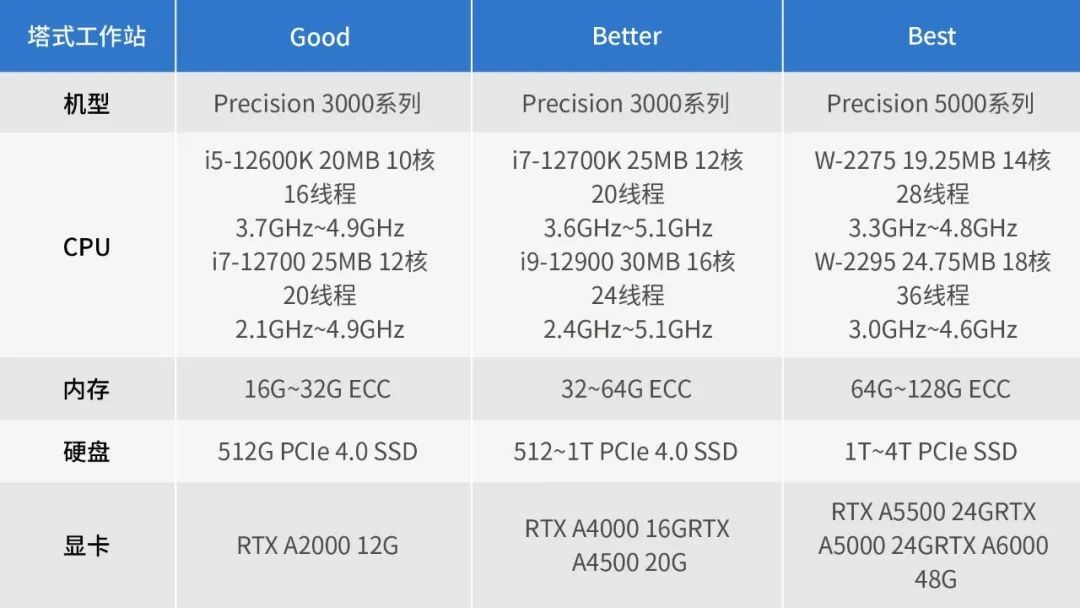
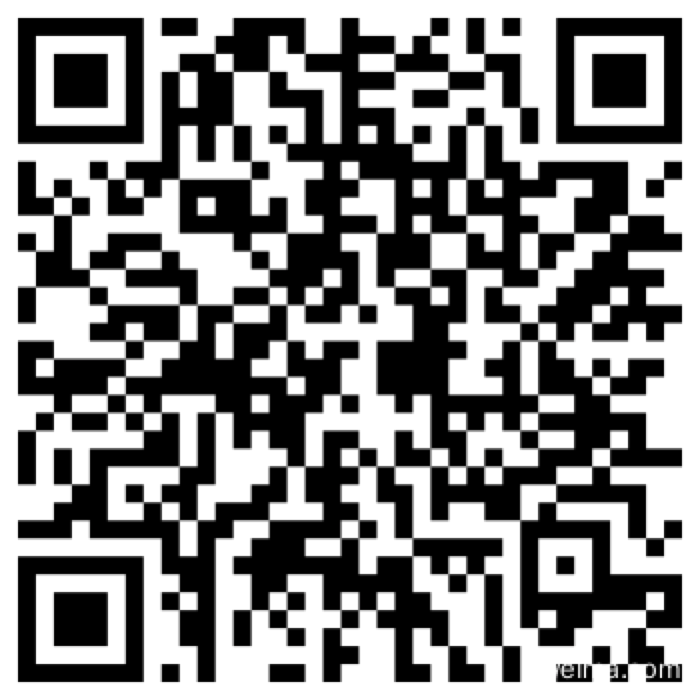
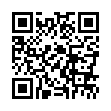 掃一掃
掃一掃
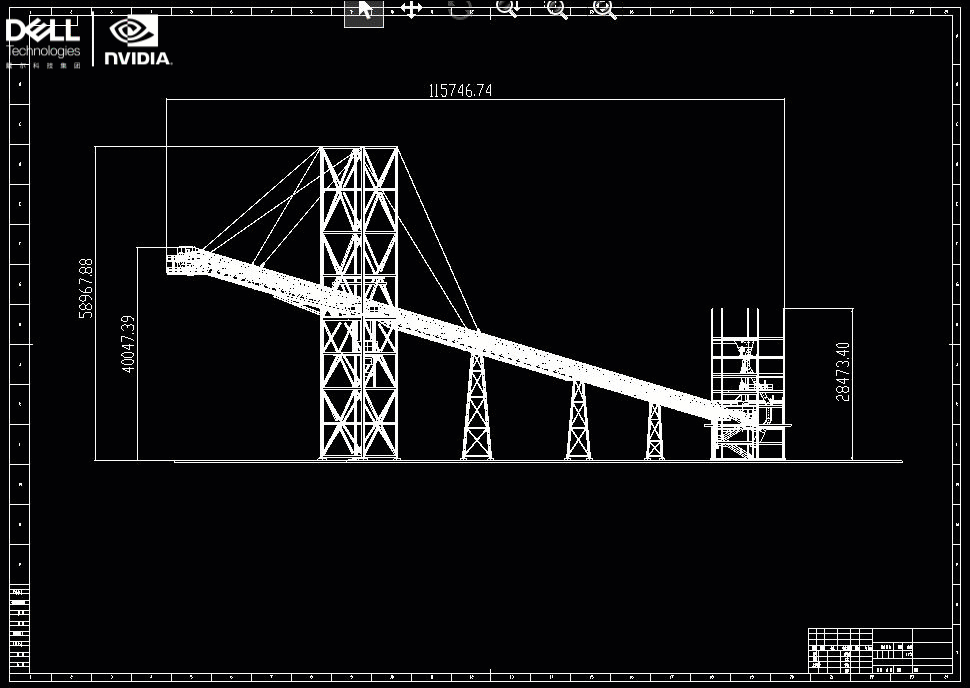



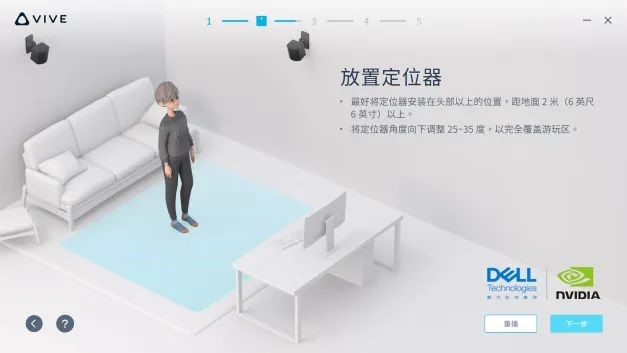



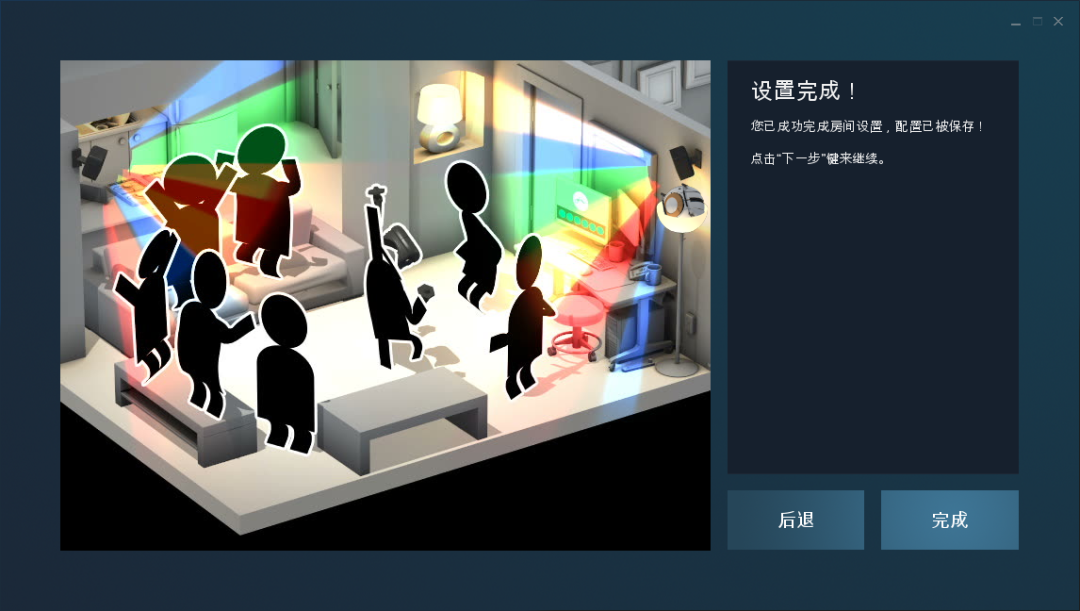
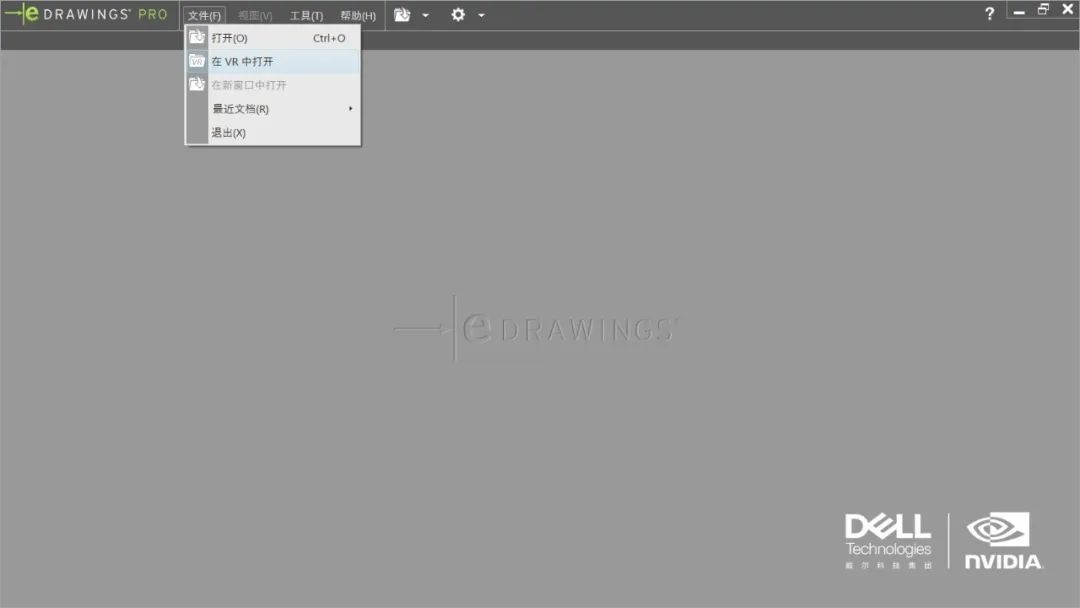
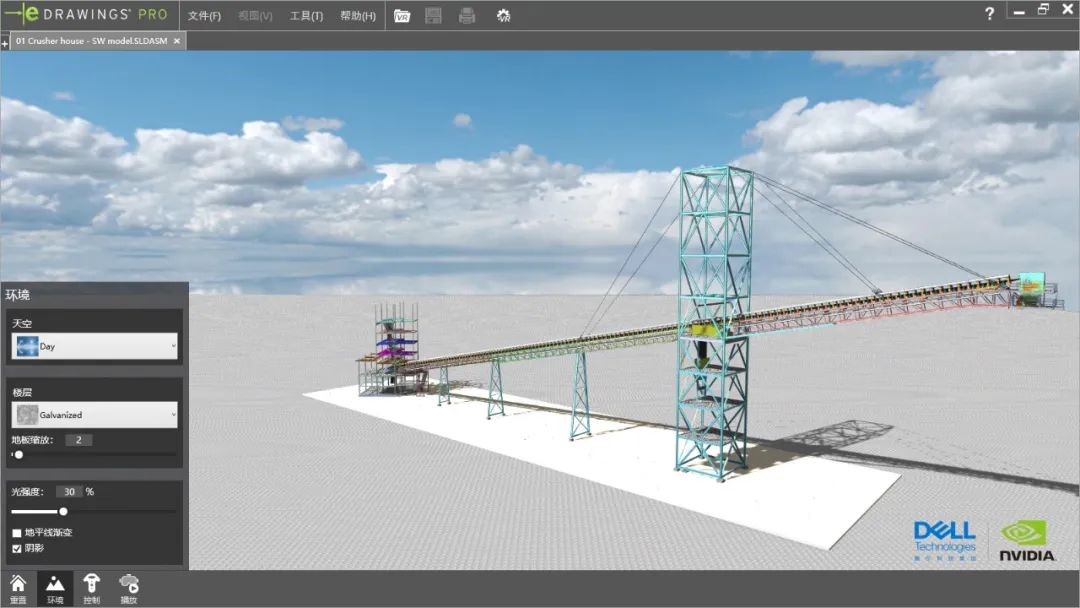
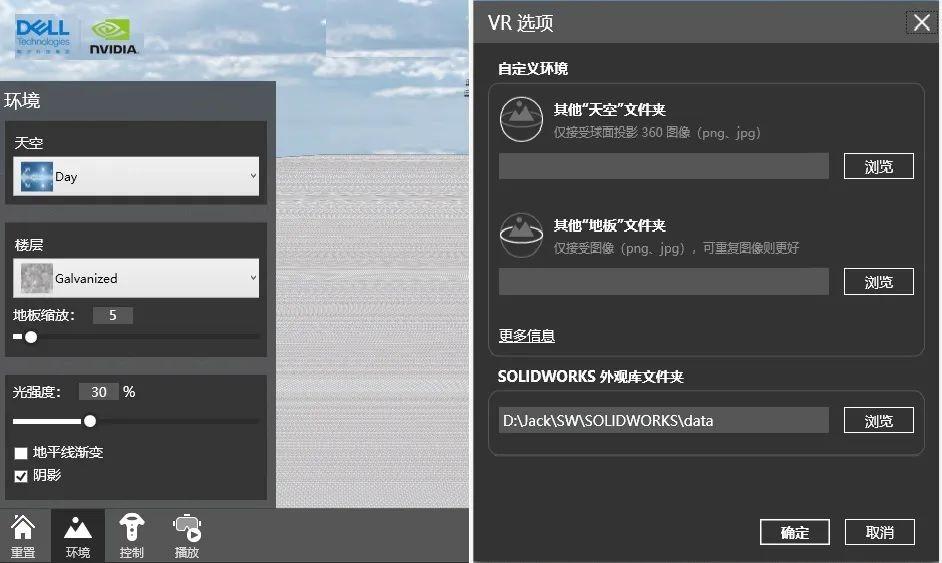
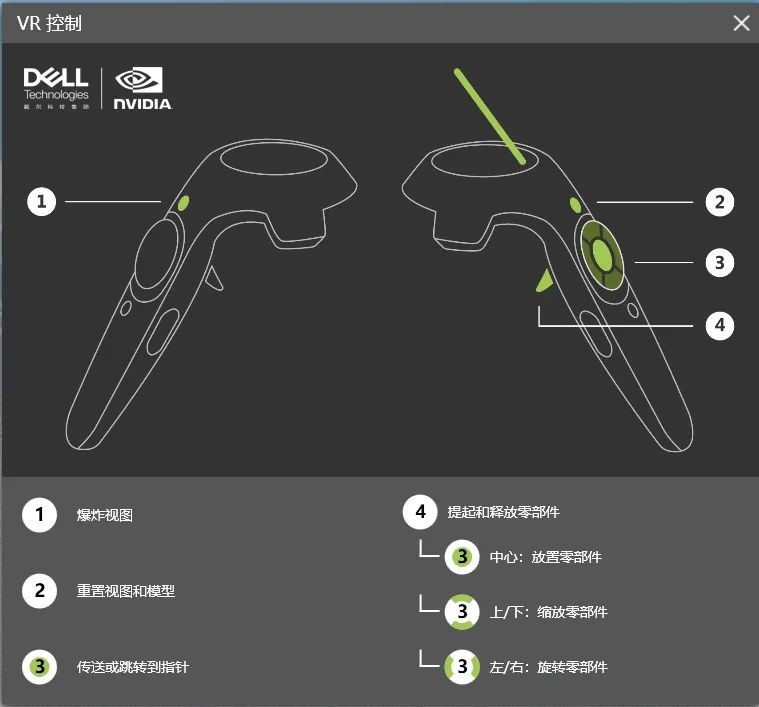


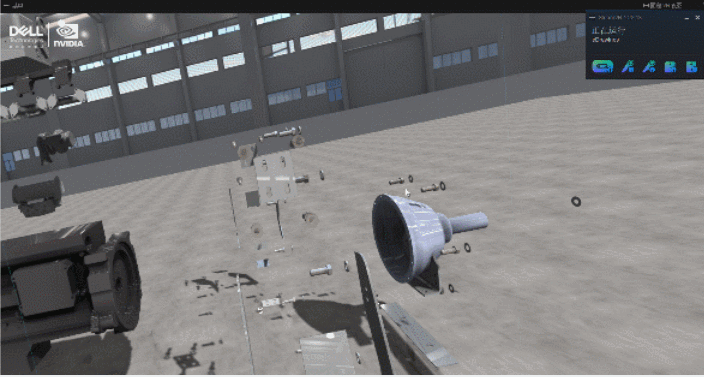
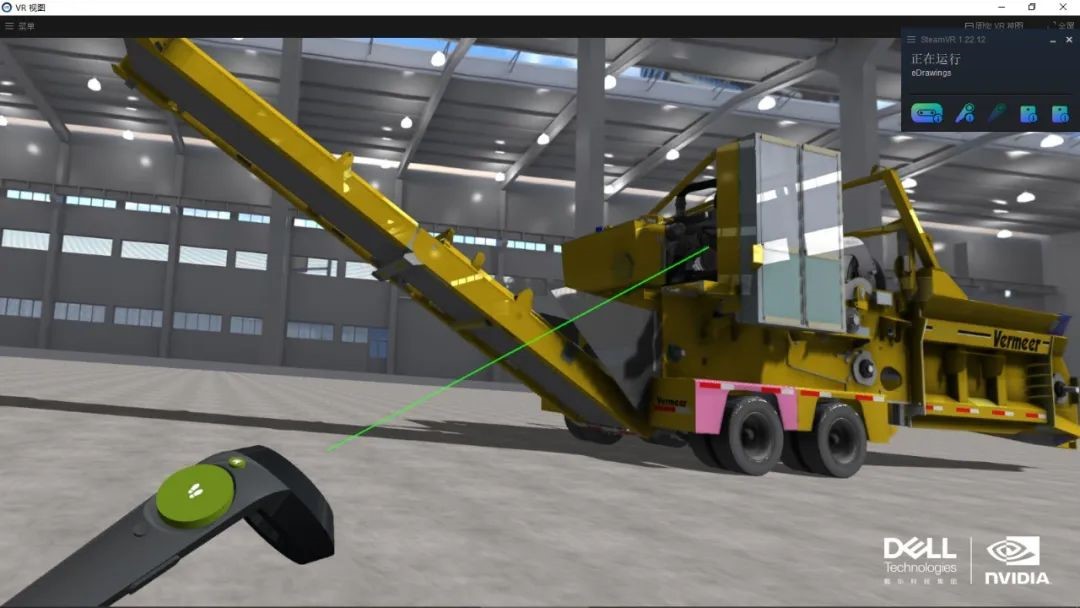

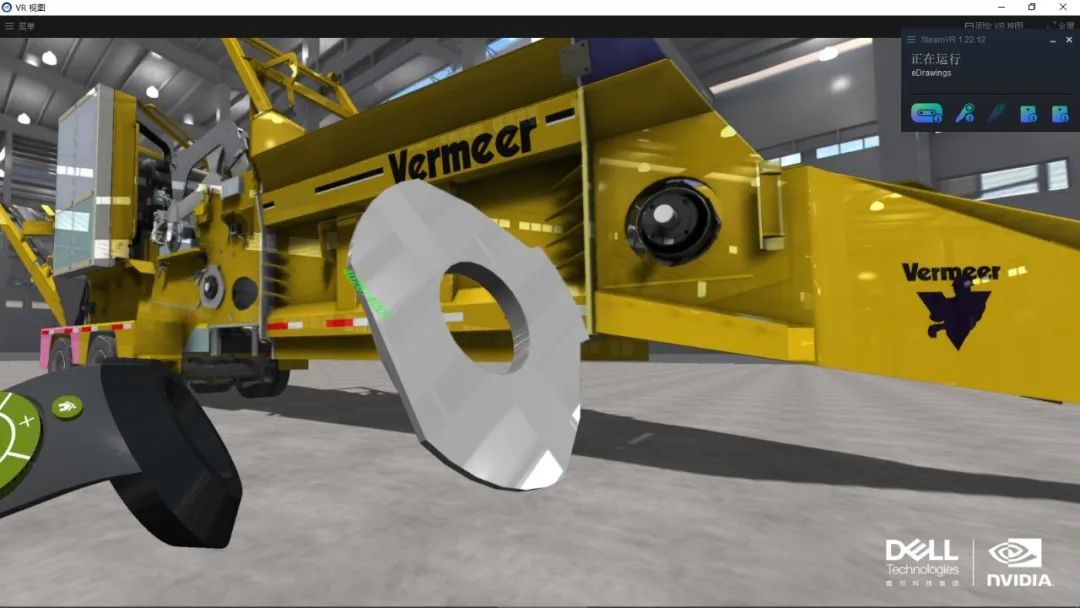
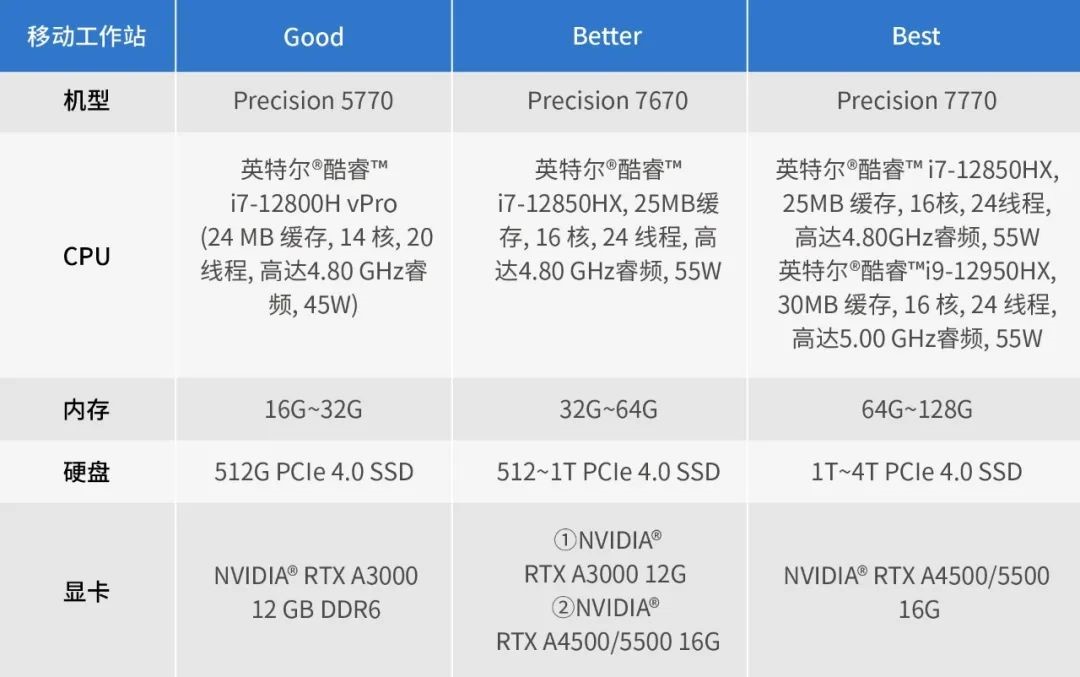
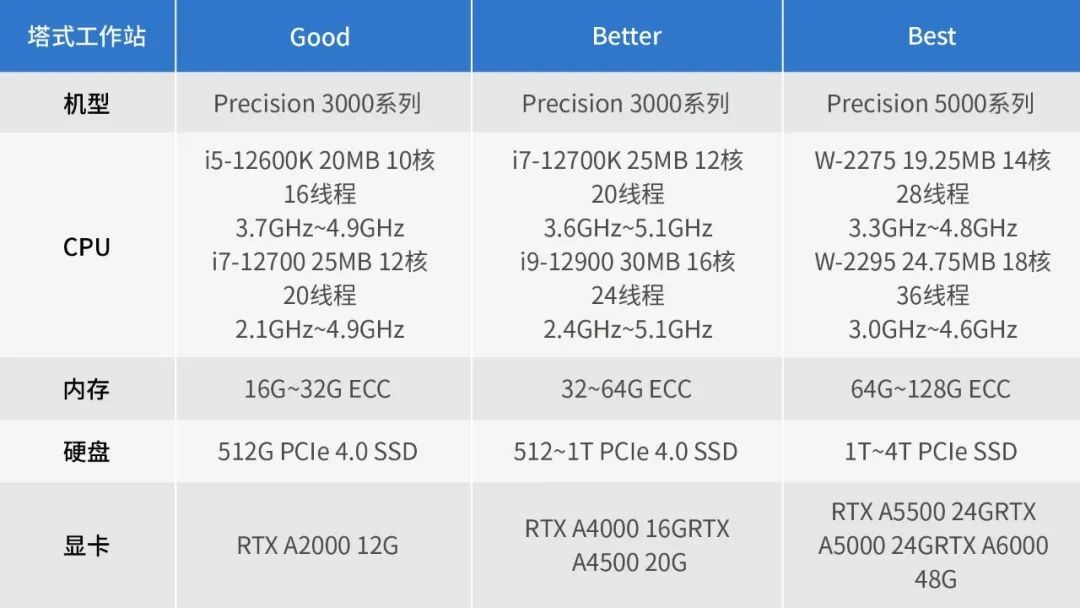
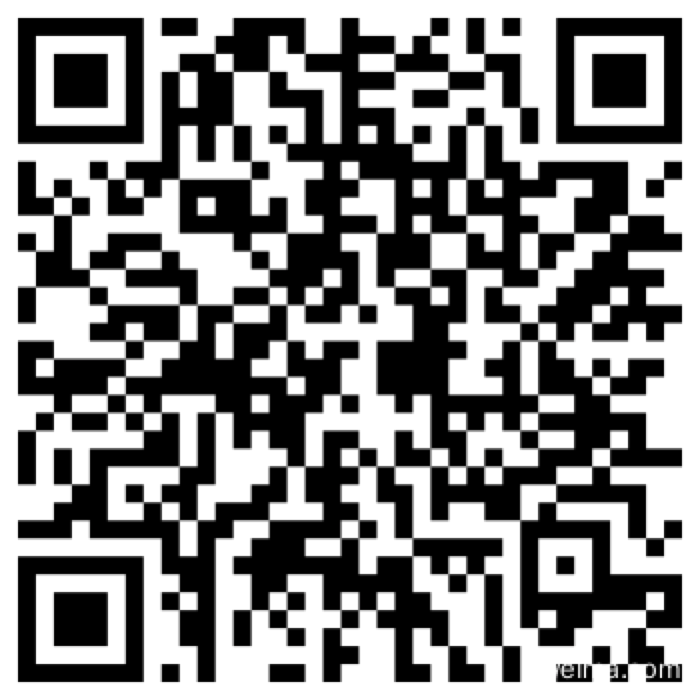

 京公網安備 11010502049343號
京公網安備 11010502049343號